Instagramで投稿やキャプションを読みやすく!改行&空白テクニック集【完全ガイド】
2025/03/31
Answer
主な方法は以下の3つです。
1.メモ帳アプリを使ってコピペする
2.音声入力を使う
3.(空白行をいれたい場合)目立たない記号を使って空白行風にする
プロフィール、投稿、コメントそれぞれ下記のやり方で可能です。
Instagramで改行・空白が重要な理由
Instagramの投稿における改行や空白は、単なる見た目の調整ではありません。これらは読みやすさを向上させ、ユーザーの離脱を防ぐことでエンゲージメントの向上につながる重要な要素です。
現在、Instagramはスマートフォンでの閲覧が主流であり、画面に表示できる文字数が限られています。そのため、長文はスクロールされるか、飛ばされる傾向にあります。しかし、適切に改行や空白を入れることで文章の視認性が向上し、ユーザーが内容を把握しやすくなります。
【目的別】Instagramでの改行方法
Instagramでは、プロフィール、投稿キャプション、コメントのそれぞれで改行や空白の入力方法が異なります。
意図した通りに改行が反映されないと、見た目が崩れたり情報が伝わりにくくなったりするため、目的に応じた正しい入力方法を理解することが重要です。
ここでは、プロフィール・キャプション・コメントの3つの場面に分けて、改行や空白の入れ方とその工夫について解説します。
プロフィールで改行・空白を入れる方法
まずは、プロンプトでの改行・空白について紹介します。
Android端末の場合:メール作成などで文字を打つ時と同様に、キーボードの改行ボタンで簡単に改行することができます。
iPhoneの場合:キーボードに改行ボタンが表示されないため、メモ帳やメールアプリ等を使用する必要があります。
PCの場合:Webブラウザ版Instagramの編集画面で「Shift+Enter」を使うことで改行が可能です。
メモ帳アプリを使う方法
手順1:メモ帳アプリで改行を含む文章を打ち、コピーする。
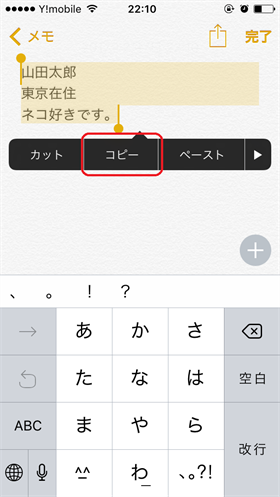
手順2:Instagramの[プロフィールを編集]画面を開き、コピーした文章を貼り付ける。
手順3:右上の[完了]ボタンをタップすれば、プロフィールに改行された文章が反映されます。
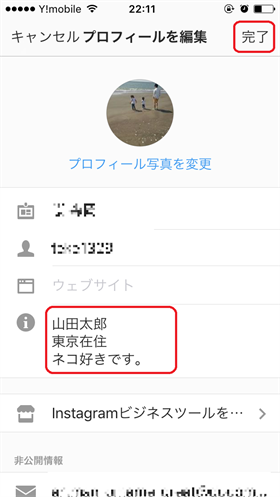
音声入力を使う方法
手順1:プロフィール編集画面の「自己紹介」をタップします。
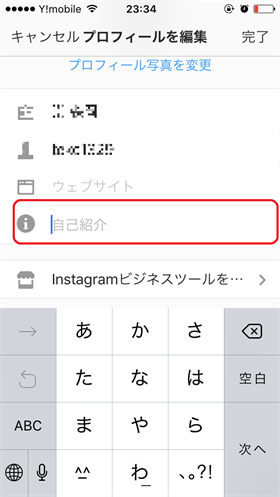
手順2:テキストを入力後、改行するタイミングでキーボード左下のマイクボタンを押します。
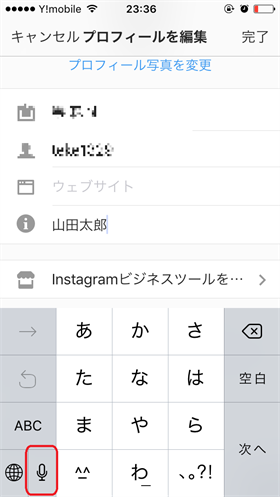
手順3:マイク有効時に「かいぎょう」と言い、「完了」をタップします。
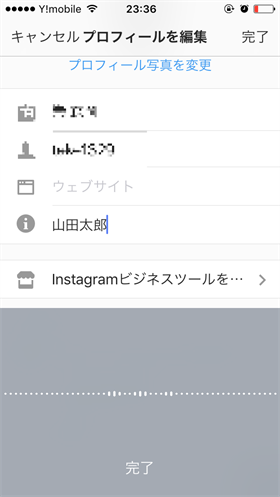
手順4:画面右上の「完了」をタップします。
手順3の後、キーボードもしくは音声入力にて文字を入力してから完了をタップしないと、改行が有効になりません。なにも入力しない(空白行)にした場合、改行は反映されないので注意してください。
音声入力で「かいぎょう」と入力しても改行されず「開業」などと文字入力されてしまう場合、最初からすべて音声入力にするとうまく行きやすくなります。試してみてください。
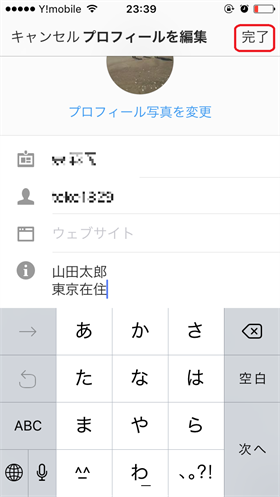
プロフィールに空白行を入れる方法
Instagramのプロフィール編集画面で空白行を入れたとしても、保存後には無効化されてしまいます。どうしてもプロフィールで空白行を入れたい場合には、「*」や「.」などの目立たない記号を使い、「空白行風」に見せる方法があります(以下画像参照)。
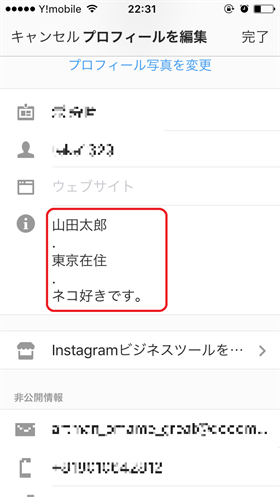
投稿画像のキャプションで改行する方法
投稿キャプションでは、改行を入れることで文章の内容を整理し、ユーザーがスムーズに読み進められるようにすることが重要です。
キーボードを使う方法
キーボードに表示される改行ボタンをタップして簡単に改行できます。
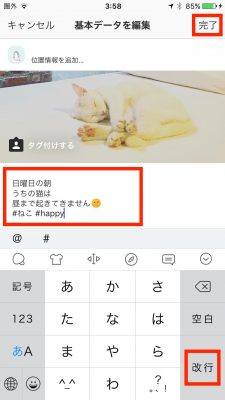
空白行を入れたい場合
プロフィールに空白行を入れられないのと同様、投稿のキャプションも空白行を入れられません。
空白行を入れたい場合、プロフィールと同様に目立たない記号を利用し、空白行風に見せる方法を使ってください。詳細は「プロフィールに空白行を入れる方法」を参考にしてください。
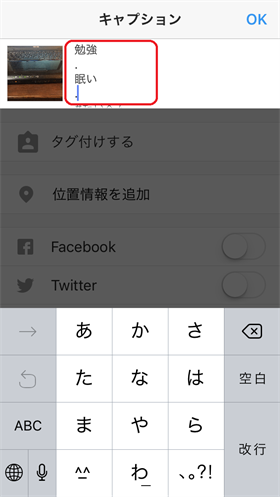
コメントで改行する方法
プロフィールと同様でキーボードに改行ボタンが表示されないため、メモ帳アプリなどを使用して改行する必要があります。
メモ帳アプリを使う方法
手順1:メモ帳アプリで改行を含む文章を打ち、コピーする。
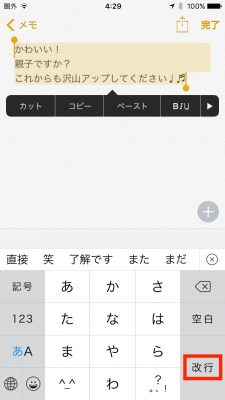
手順2:Instagramのコメント欄に貼り付ける
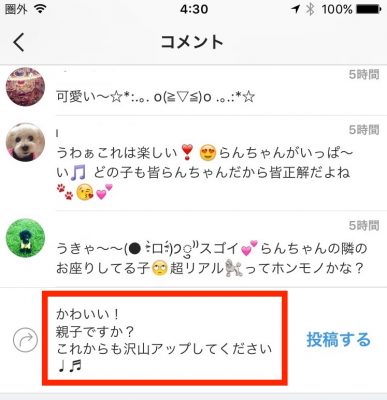
手順3:[投稿する]をタップすると改行コメントが反映されます。
音声入力を使う方法
手順1:コメントしたい投稿のコメントボタンをタップします。
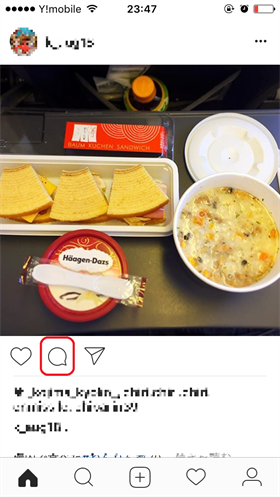
手順2:テキストを入力後、改行するタイミングでキーボード左下のマイクボタンを押します。

手順3:マイク有効時に「かいぎょう」と言います。
手順4:続けて入力します。
手順3の後、キーボードもしくは音声入力にて文字を入力しましょう。なにも入力しない(空白行)にした場合、改行は反映されないので注意してください。
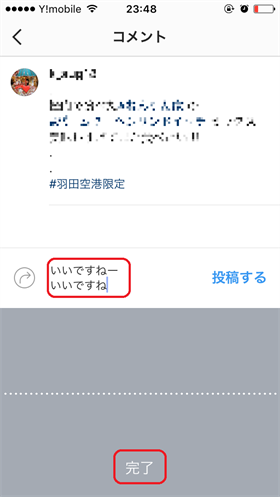
手順5:「投稿する]をタップすると改行コメントが反映されます。
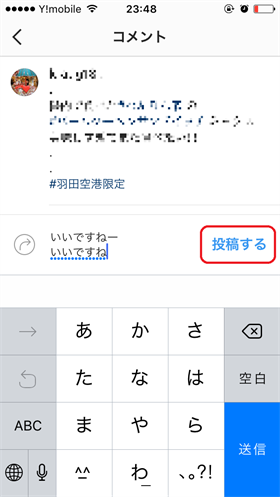
【トラブル対応】改行・空白が反映されない原因と対策
Instagramの投稿やプロフィール、コメントで改行や空白が正しく反映されないことがあります。
これは使用しているデバイスや入力方法による仕様の違いが原因となっている場合が多く、意図しない見た目になってしまうと、ユーザーに情報が伝わりにくくなります。
ここでは、改行や空白が反映されない主な原因と、具体的な対策について解説します。
スペースが入ってしまっている
まず多く見られるのが、改行の直前または直後にスペースが含まれているケースです。
Instagramでは、行頭や行末のスペースが存在すると、その改行が自動的に無視されてしまいます。
テキストを投稿する前に、不要な空白を取り除いておくことが重要です。
デバイスの問題
デバイスによっても挙動が異なります。
iPhoneでは「リターンキー」での改行が反映されることが多い一方で、Android端末ではキーボードの仕様により改行できないことがあります。
その場合、メモアプリなどであらかじめ改行済みのテキストを作成し、コピー&ペーストする方法が有効です。
PCからの投稿でも、改行が反映されない場合があります。
特にWebブラウザ上では、改行入力後に余計なスペースが含まれることがあるため、Shift+Enterで入力し、改行部分を手動で確認することが推奨されます。
特殊記号や空白行が消えてしまう
特殊記号や空白行が消えてしまうケースもあります。
これは、Instagramが入力内容を自動的にフォーマットし直すことがあるためです。
見た目を保持する目的で「・」「.」などの記号を用いて行を区切る工夫が必要です。中でも「……」などを使って意図的にスペースを保つ方法は、視覚的にも整理された印象を与えるため有効です。
【まとめ】改行・空白を活用してInstagram運用を改善しよう
Instagramにおいて、改行や空白を適切に使いこなすことは、視認性を高めるだけでなく、エンゲージメントやフォロワーとの関係性の強化にもつながります。
この記事では、プロフィールやキャプション、コメントにおける改行の方法から、見た目を整える応用テクニック、トラブル時の対処法までを詳しく解説しました。
スマートフォンで閲覧されることの多いInstagramでは、ひと目で情報が整理されているかどうかが重要です。
参考にできるアカウントはお笑い芸人でインスタ女王と呼ばれている渡辺直美さん。
▼渡辺直美さんのアカウント(@watanabenaomi703)

インパクトのあるファッションを紹介したり、著名人との写真をアップして話題になっている彼女。キャプションにハッシュタグ(#)を使った独特の説明を添えることでフォロワーを楽しませています。
ハッシュタグを多用していますが、改行をすることでスッキリ読みやすくまとめられています。
細部への配慮は、ユーザーからの信頼やアクションを生み出す要素となり、アカウント全体の運用成果にも直結します。
見た目の工夫を施しながら、ユーザー目線に立った投稿設計を行うことが、今後のInstagram活用を成功へ導く鍵となるでしょう。
Instagram活用なら、ガイアックスにお任せください!














